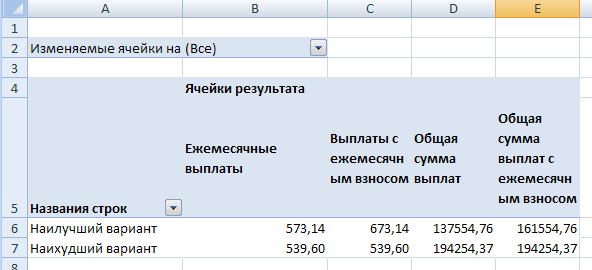Задание 9.
Отображение сценария
После определения сценария вы можете ввести его значения в изменяемые ячейки, отобразив сценарий из диалогового окна: Диспетчер сценариев.
Для этого выполните следующие действия.
Выберите команду Данные→Анализ "что - если"→Диспетчер сценариев.
В списке Сценарии выберите сценарий, который хотите отобразить.
Щелкните на кнопке Вывести.
Повторите пп. 2 и 3, чтобы отобразить другие сценарии.

Задание 10.
Объединение сценариев
Созданные сценарии сохраняются с каждым рабочим листом в рабочей книге. Если на разных листах есть похожие модели (например, модели бюджета для различных подразделений), то вы можете создать отдельные сценарии на каждом листе, а впоследствии объединить их. Для этого выполните следующие действия.
Перейдите на рабочий лист, где вы хотите хранить объединенные сценарии.
Выберите команду Данные → Анализ "что – если → Диспетчер сценариев.
Щелкните на кнопке Объединить. Ехсеl отображает диалоговое окно Объединение сценариев

Используйте раскрывающийся список Книга, чтобы выбрать рабочую ; книгу, которая содержит лист со сценарием.
Используйте список Лист, чтобы выбрать рабочий лист, который содержит сценарий.
Задание 11.
Создание отчета по сценарию
Вы можете создать сводный отчет, где будут показаны изменяемые ячейки всех сценариев, а также выбранные ячейки результатов. Это удобный способ сравнить несколько сценариев между собой. Для этого следует выполнить действия.
Выберите команду Данные→Анализ "что - если"→Диспетчер сценариев для любого из сценариев.
Щелкните на кнопке Отчет. Ехсеl отображает диалоговое окно Отчет по сценарию.
В группе Тип отчета выберите либо Структура, либо Сводная таблица
В поле Ячейки результата введите ссылки на результирующие ячейки которые вы хотите включить в отчет (В12:С13). Ячейки можно выбрать непосредственно на рабочем листе или ввести
Щелкните на кнопке ОК. Ехсеl отображает отчет.
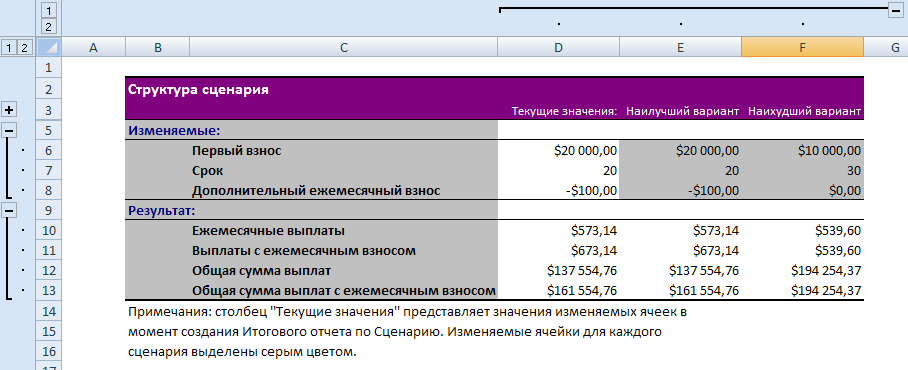
Задание 12.
Создание отчета Сводная таблица
Используя команду Вставка→Сводная таблица, получить отчет вида: